Per rendere un documento piacevole o di grande effetto per i lettori, Word offre un’opzione chiamata “Copertina”. Sai come usare Word, ma non capisci il processo di creazione di una copertina? Ti chiediCome creare una copertina in Microsoft Word? Questo post ti aiuterà a spiegare i diversi passaggi per creare una copertina.
L’obiettivo della creazione di una copertina è rendere il documento scritto attraente per catturare l’attenzione dei lettori. La copertina può essere utilizzata in uno stage o in un report di fine formazione. Puoi anche usarlo in un libro, in una raccolta di articoli o in una tesi.
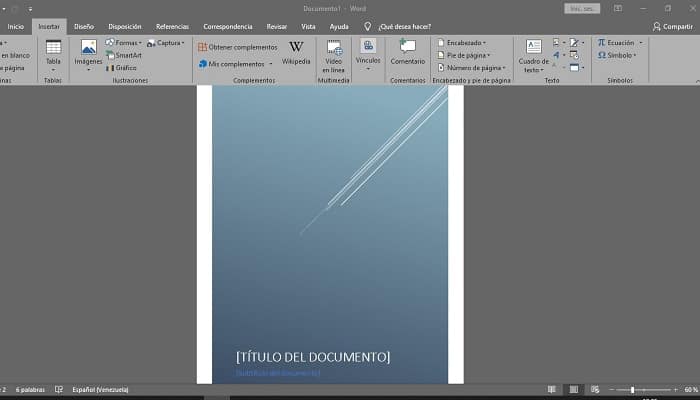
Come creare una copertina in Microsoft Word
La copertina di un documento è il primo elemento che il lettore vedrà. Pertanto, devi fare una buona impressione trasmettendo le informazioni di cui il tuo lettore ha bisogno per essere in grado di identificare il documento.
Per creare una copertina personalizzata in formato parola, ci sono diversi modi per ottenerlo.
Metodo 1
Questo metodo è il più semplice di tutti.
- Una volta che il documento è stato scritto, vai al menu e fai clic su “Inserire“.
- Sulla barra multifunzione, fai clic sul pulsante “Copertina“.
- Lì vedrai un elenco di copertine offerte da Microsoft Word. Seleziona quello che ti piace.
- Verrà automaticamente aggiunto al documento. Lì, devi inserire i dati della copertina, come il nome del documento o l’autore.
Le differenze tra ogni versione di parola ce ne sono pochi, ed essendo un programma così intuitivo, possiamo dire che questo passo dopo passo può essere utilizzato per qualsiasi versione, con qualche piccola modifica.
Metodo 2
È anche abbastanza semplice e consiste nell’usare un modello di copertina di Office.com.
- Una volta che il documento è stato scritto, vai al menu e fai clic su “Inserire“.
- Sulla barra multifunzione, fai clic sul pulsante “Copertina“.
- Lì vedrai un elenco di copertine offerte da Microsoft Word. Seleziona quello che ti piace.
- Sotto queste copertine, hai la possibilità di “Altre copertine di Office.com“, Cliccalo.
- parola andrà online e ti offrirà un’altra serie di modelli di copertina che puoi personalizzare e modificare a tuo piacimento. Seleziona quello che desideri.
- Verrà automaticamente aggiunto al documento. Lì, devi inserire i dati della copertina, come il nome del documento o l’autore.
Cosa mettere sulla copertina del documento?
La copertura deve rispettare determinati codici accademici e deve includere alcuni elementi:
- Il tuo nome completo.
- La tua posizione in azienda, se il documento è per l’azienda in cui lavori. O il tuo livello accademico nel caso in cui si tratti di un rapporto per il sistema educativo in generale.
- La menzione di cosa tratta il documento. In molti casi è sufficiente un titolo.
- Il nome e il logo della tua azienda, o scuola, università, ecc.
- La data di presentazione del documento.
A seconda del tipo di documento, ti verrà richiesto di posizionare più o meno elementi sulla copertina. Idealmente, non ricaricare il foglio informativo e, soprattutto, non utilizzare fonti diverse per le informazioni.
La copertina dovrebbe essere un buon preludio alle informazioni che stai presentando nel documento e dovrebbe essere progettata con un certo ordine visivo. Ad esempio, rapporti accademici di diverso tipo richiedono copertine sobrie, sottolineando l’importanza del testo e non le immagini che può avere.
Modifica la copertina selezionata
Cliccando sui modelli offerti parola, tra parentesi viene mostrato il testo da modificare e posizionare a piacere, modificandone le caratteristiche (dimensione, colore e carattere).
Puoi anche creare altre aree di testo. Per ottenere ciò, devi:
- Posiziona il cursore e fai clic sul testo.
- Seleziona la casella di testo.
- Fare doppio clic per accedere al testo.
- Modifica il testo a tua discrezione.
Puoi anche modificare l’immagine principale, se disponibile nel modello scelto. Per cambiare l’immagine, tutto ciò che devi fare è:
- Fare clic sull’immagine iniziale e selezionarla.
- Quindi fare clic con il tasto destro sull’immagine e accedere al menu contestuale.
- Scegli “cambia immagine“.
- Apparirà una nuova finestra, dove hai tre opzioni di ricerca. Il tuo PC, il browser bing per accedere a una ricerca in linea e accedere a Una guida per utilizzare le immagini che hai al sicuro nel cloud.
- Quando si effettua la selezione, si torna al formato immagine e si imposta l’immagine (linea, ombra, luminosità, contorni, ecc.)
Visivamente, l’intero documento deve essere coerente. È importante mantenere sempre lo stesso stile e colori in tutto il documento, inclusa la copertina.
Regole di progettazione della copertina
- Usa lo stesso carattere del resto del testo nel documento.
- Usa gli stessi stili per i titoli.
- Mantieni la stessa tonalità di colore.
- I loghi devono avere le stesse dimensioni.
- Non elencare la copertina.
Chiudere
Potrebbe interessarti anche: Come inserire filigrane in Word
Come avrai notato, è davvero molto semplice aggiungere una copertina a un documento di Word. Tenendo conto dell’aspetto di bellezza che dà ai documenti, sarà necessaria un’estetica e un dominio prima di crearli a proprio piacimento.
Pertanto, ti invitiamo a esercitarti a creare copertine impressionanti, che conferiscono al tuo documento maggiore forza e valore aggiunto.







